Nonaktifkan Tombol Tampilan Tugas di Windows 10
Bermacam Macam / / November 28, 2021
Cara menonaktifkan Tombol Tampilan Tugas di Windows 10: Windows 10 memiliki fitur baru yang disebut tombol Task View di taskbar yang memungkinkan pengguna untuk melihat semua jendela yang terbuka dan memungkinkan pengguna untuk beralih di antara mereka. Ini juga memungkinkan pengguna untuk membuat beberapa desktop dan beralih di antara mereka. Task View pada dasarnya adalah manajer desktop Virtual yang sangat mirip dengan Expose di Mac OSX.
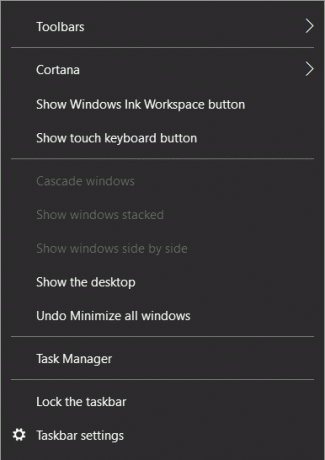
Sekarang banyak pengguna Windows tidak mengetahui fitur ini dan mereka tidak membutuhkan opsi ini. Jadi banyak dari mereka mencari cara untuk menghapus Tombol Tampilan Tugas sama sekali. Ini pada dasarnya membantu pengembang untuk membuat beberapa desktop dan mengatur ruang kerja yang berbeda. Jadi tanpa membuang waktu, mari kita lihat cara menonaktifkan Tombol Tampilan Tugas di Windows 10 dengan bantuan panduan yang tercantum di bawah ini.
Isi
- Nonaktifkan Tombol Tampilan Tugas di Windows 10
- Metode 1: Sembunyikan tombol Tampilan Tugas dari Bilah Tugas
- Metode 2: Nonaktifkan layar ikhtisar
- Metode 3: Nonaktifkan Tombol Tampilan Tugas dari Bilah Tugas
- Metode 4: Hapus Tombol Tampilan Tugas dari Menu Konteks dan Bilah Tugas
Nonaktifkan Tombol Tampilan Tugas di Windows 10
Pastikan untuk buat titik pemulihan, untuk berjaga-jaga jika terjadi kesalahan.
Metode 1: Sembunyikan tombol Tampilan Tugas dari Bilah Tugas
Jika Anda hanya ingin menyembunyikan tombol tampilan tugas maka Anda cukup hapus centang Tampilkan tombol Tampilan Tugas dari Bilah Tugas. Untuk melakukan ini, klik kanan pada Taskbar dan klik "Show Task View button" dan hanya itu.

Metode 2: Nonaktifkan layar ikhtisar
1.Tekan Tombol Windows + I untuk membuka Pengaturan lalu klik Sistem.

2.Dari menu sebelah kiri pilih Multitasking.
3.Sekarang cacat sakelar untuk “Saat saya menjepret jendela, tunjukkan apa yang bisa saya jepret di sebelahnya“.
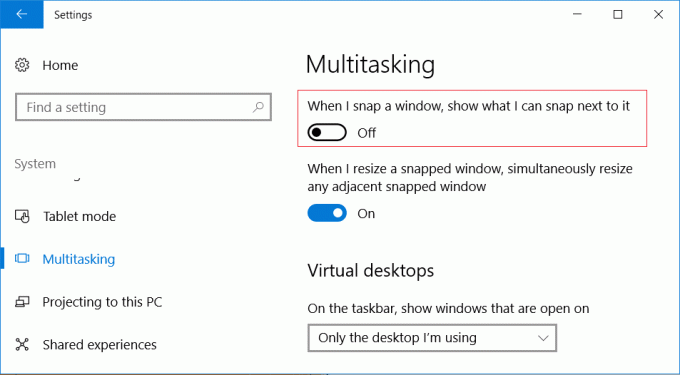
4. Nyalakan ulang PC Anda untuk menyimpan perubahan dan lihat apakah Anda dapat Nonaktifkan Tombol Tampilan Tugas di Windows 10.
Metode 3: Nonaktifkan Tombol Tampilan Tugas dari Bilah Tugas
1.Tekan Tombol Windows + R lalu ketik regedit dan tekan Enter untuk membuka Registry Editor.

2.Navigasikan ke kunci registri berikut:
HKEY_CURRENT_USER\SOFTWARE\Microsoft\Windows\CurrentVersion\Explorer\Advanced
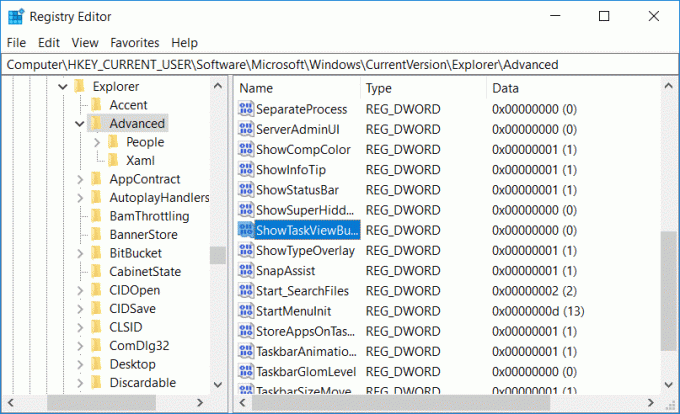
3.Pilih Canggih kemudian dari jendela sisi kanan temukan TampilkanTaskViewButton.
4.Sekarang klik dua kali pada ShowTaskViewButton dan ubah itu nilai ke 0. Ini akan menonaktifkan tombol Task View dari Taskbar di Windows sepenuhnya.

5.Reboot PC Anda untuk menyimpan perubahan dan ini akan mudah Nonaktifkan Tombol Tampilan Tugas di Windows 10.
Catatan: Di masa mendatang, jika Anda memerlukan tombol tampilan tugas, cukup ubah nilai kunci registri ShowTaskViewButton menjadi 1 untuk mengaktifkannya.
Metode 4: Hapus Tombol Tampilan Tugas dari Menu Konteks dan Bilah Tugas
1.Tekan Tombol Windows + R lalu ketik regedit dan tekan Enter.

2.Navigasikan ke kunci registri berikut:
HKEY_CURRENT_USER\Software\Microsoft\Windows\CurrentVersion\Explorer\MultiTaskingView\AllUpView
Catatan: Jika Anda tidak dapat menemukan kunci di atas, klik kanan pada Explorer lalu pilih Baru > Kunci dan beri nama kunci ini sebagai Tampilan MultiTasking. Sekarang lagi klik kanan pada Tampilan MultiTasking lalu pilih New > key dan beri nama key ini sebagai AllUpView.

3. Klik kanan pada AllUpView dan pilih Nilai baru > DWORD (32-bit).
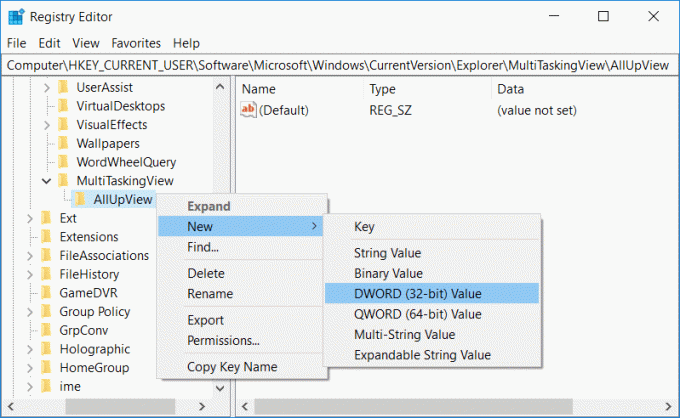
4. Beri nama kunci ini sebagai Diaktifkan lalu klik dua kali dan ubah nilainya menjadi 0.
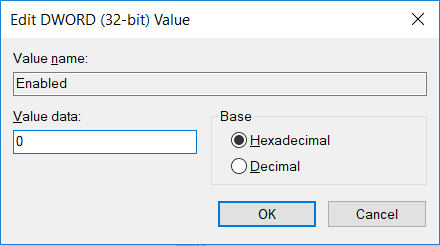
5.Reboot PC Anda untuk menyimpan perubahan.
Direkomendasikan:
- Perbaiki Panel Kontrol NVIDIA Tidak Terbuka
- Cara Mengatur Ulang Penggunaan Data Jaringan di Windows 10
- Perbaiki Driver Mode Kernel Nvidia telah berhenti merespons
- Perbaiki Kesalahan Pembaruan Windows 80070103
Itu saja Anda telah berhasil belajar Cara menonaktifkan Tombol Tampilan Tugas di Windows 10 tetapi jika Anda masih memiliki pertanyaan tentang posting ini, silakan tanyakan di bagian komentar.



